如何在Windows 11/10中自動設定時間?
- PHPz轉載
- 2024-02-19 11:48:251621瀏覽
你想在Windows 11/10電腦上自動設定時間但不知道如何設定嗎?透過啟用自動時間同步功能,您的電腦將定期連接到網際網路時間伺服器並相應地更新時間。這是確保系統時鐘始終準確的簡單方便的方法。

#本文將引導您逐步完成在Windows 11/10中自動設定時間的過程,為您提供準確且最新的系統時鐘。
如何在Windows 11/10中自動設定時間?
#Windows自帶一個內建功能,能夠自動進行系統時間的設定。使用者需要手動啟用功能,以確保時間始終準確,並與全球時間伺服器同步。
這就是說,在Windows 11/10中有兩種自動設定時間的方法,我們建議你這樣做:
1]使用Windows設定
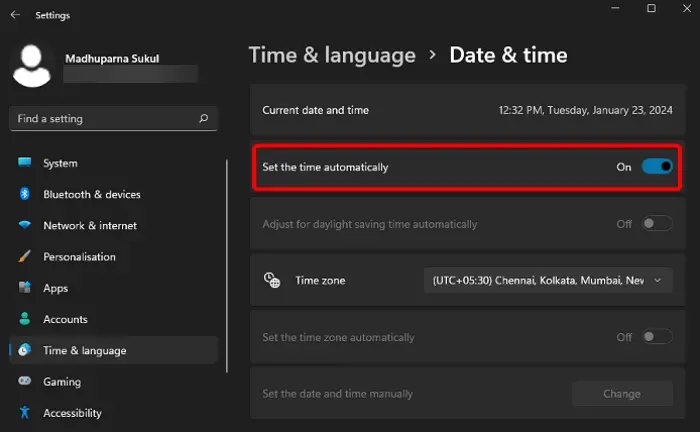
#第一種也是最簡單的方法是使用Windows設定應用程式在Windows 11/10上自動設定時間。
為此,請在您的電腦上啟動設定應用程式(Win I)。
接下來,在設定視窗中,點選左側的Time&;Language開啟時間和語言設定。
現在,在右邊,點選日期時間.
在下一個畫面上,轉到設定自動時間選項,並將開關向右切換以打開它。 Windows現在將嘗試將時間與全球時間伺服器同步。
如果您的電腦無法自動更新時間,請向下捲動至其他設置,然後按一下立即同步按鈕。這將強制您的電腦啟動與伺服器的時間同步並相應地更新時間。
此外,您也可以從時區部分下的下拉式選單中選擇所需的時區。這有助於Windows根據您的位置自動取得您的時區,但如果它不正確,您可以手動選擇正確的時區。
此外,您還可以啟用設定時區自動切換開關,讓您的電腦自動調整時區時,您前往不同的位置與不同的時區。但如果自動設定時區功能顯示為灰色,則可以參考連結的解決方案。
以上是如何在Windows 11/10中自動設定時間?的詳細內容。更多資訊請關注PHP中文網其他相關文章!
陳述:
本文轉載於:mryunwei.com。如有侵權,請聯絡admin@php.cn刪除

